Слепой метод печати 10 пальцами
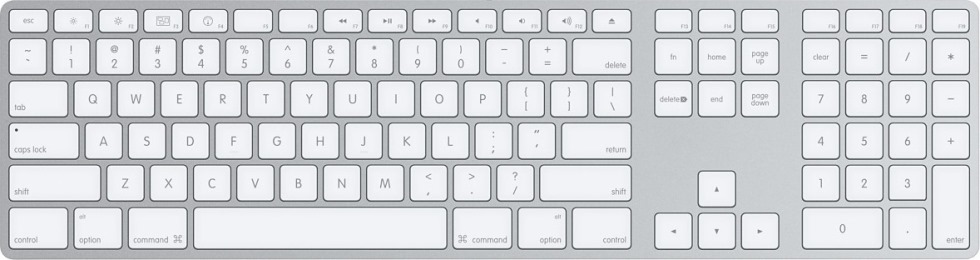
Многие современные пользователи персонального компьютера или ноутбука, которые постоянно сталкиваются с печатанием текста, наверняка удивятся тому факту, что слепой метод набора существует 125 лет! Широко растиражированный в американских фильмах десятипальцевый метод набора является отличным решением для повышения эффективности и пригодится сегодня каждому. В большой степени именно этим объясняется наличие многих материалов, обучающих слепой печати, в интернете, онлайн-уроков и клавиатурных тренажеров для увеличения скорости печатания.
Оглавление
Что это такое?
Слепой метод печати (машинопись, американский слепой десятипальцевый метод набора, в английском языке также встречаются варианты сенсорный ввод и метод сенсорного набора) – клавиатурный ввод текста, при котором человек не смотрит на клавиши. А печать 10 пальцами осуществляется через развитие мышечной памяти путем постоянной практики.
История метода
Слепой метод набора стал известен благодаря Ф. Э. Макгуррину, который работал в суде г. Солт-Лейк-Сити стенографистом. Этот человек, практиковавший им же разработанный метод быстрой десятипальцевой печати, 25 июля 1888 г. выиграл соревнование на скорость набора текста у оппонента, который использовал зрячий восьмипальцевый метод. Это событие было широко описано в периодической прессе, в результате чего сильно возросла популярность печатных машинок. Прославился и сам метод печати (Википедия).
Расположение клавиш на современных клавиатурах в основном стандартизовано, но некоторые производители порой прибегают к нестандартному виду, что затрудняет привыкание и набор при смене рабочей станции. Изначально символы на клавишах, в первую очередь буквы, не имели привычного для нас расположения QWERTY, а были сделаны в два ряда в алфавитном порядке. Это порождало проблему со сцеплением рычагов друг с другом и привело к изобретению Кристофером Шоулзом в 1868 г. раскладки QWERTY. Особенностью такой клавиатуры было то, что клавиши с наиболее часто встречаемыми в английском языке буквосочетаниями были размещены максимально далеко друг от друга, что позволяло избежать переплетения рычагов и сделать процесс печатания более комфортным. Именно на машинке с таким расположением и победил в соревновании Ф. Макгуррин, что прославило QWERTY. Сегодня специалисты критикуют такую раскладку за неудобность, предлагая альтернативные (Дворак, Коулмак), но по популярности они значительно уступают традиционной.
Российская ЙЦУКЕН не имела схожих с алфавитными и QWERTY-клавиатурами проблем, она изначально была максимально удобной для печати, так как самые часто употребляемые буквы находились в центре, к ним легко было дотянуться указательным пальцем.
Преимущества слепого десятипальцевого метода печати
Компьютерные технологии настолько прочно вошли в обиход, что мы не можем представить без них свою жизнь. Когда нужно подготовить реферат по университетскому курсу, когда нужно найти интересующую информацию в Интернете мы в первую очередь обращаемся к устройствам ввода (клавиатура и мышь). От скорости набора во многом зависит трудоемкость выполняемого задания и затрачиваемое время. Исходя с этого первый плюс слепого набора в том, что сосредотачиваясь на тексте, а не на клавишах, значительно повышается концентрированность, внимательность, удается избежать рассеянности. Также, таким образом, легче работать в плохо освещенном помещении.
Во-вторых, при десятипальцевом наборе, не глядя на клавиатуру, значительно возрастает скорость печатания. Для каждого она уникальна, но бесспорно выше, чем у человека, который ее не использует. Для русской раскладки рекорд по количеству введенных правильных символов при слепой печати (официально внесенный в Книгу рекордов Гинесса) установлен М. Шестовым и составляет 720 символов в минуту. Очевидно, что применяя скоропечатание, работа по набору текста станет более легкой, так как вам удастся в некоторой мере автоматизировать процесс. Это очень важно, если каждый день вы сталкиваетесь с необходимостью набирать большие тексты, ведь теперь это будет менее энергозатратно, а эффективность возрастет.
В-третьих, при правильном быстром наборе, как это ни странно, значительно сокращается количество допускаемых ошибок и опечаток.
В-четвертых, важным преимуществом, на котором порой акцентируют внимание авторы разнообразных тренажеров, является физическое удобство. Отсутствие необходимости переводить взгляд с клавиатуры на дисплей и назад способствует сбережению зрения, сохранению мышечного тонуса шеи, здоровой осанке. Использование десятипальцевого метода задействует в процессе работы все пальцы рук, что также позволяет уберечься от профессиональных болезней.
Методика обучения слепому методу печати
Преимущества слепого десятипальцевого метода печати неоспоримы. Большая скорость набора для всех людей, работающих с компьютером, прямо пропорционально связана с эффективностью и количеством затрачиваемого на выполнение работы времени.
Интересным есть тот факт, что в США слепой печатью владеет 95 % людей, ведь обучать этому начинают еще в начальной школе. Помочь развивать этот навык призваны также многочисленные программы: от детских флеш-игр до платных многофункциональных клавиатурных тренажеров для взрослых. В Западной Европе обучение десятипальцевому методу набора текста также входит в образовательную программу. А вот у нас этим полезным навыком похвастаться может далеко не каждый, несмотря на то, что, как утверждают специалисты в области обучения машинописи, научится печатать быстро, может каждый.
1. «Домашние» клавиши
Десятипальцевый набор основывается на том, что за каждым пальцем закреплены «свои» клавиши, которые должны нажиматься именно им. По сути, процесс развития навыка сводится к постоянной тренировке «мышечной» памяти. Для того чтобы научиться быстро печатать вслепую, первым делом нужно запомнить как должны располагаться пальцы на клавиатуре – так называемые «домашние» клавиши.

Исходное положение левой руки (стандартная русская раскладка клавиатуры): мизинец на клавише «Ф», безымянный на «Ы», средний на «В», указательный на «А». Стартовая позиция для правой руки: мизинец на «Ж», безымянный на «Д», средний на «Л», указательный на «О». Большие пальцы обеих рук располагаются на пробеле. Для большего удобства практически все производители компьютерной техники делают специальные выступы на клавишах «А» и «О», так что даже не глядя на клавиатуру, вы сможете легко найти «домашнюю» строку и всегда вернуть пальцы в исходное положение.
2. За каждым пальцем закреплены свои клавиши
Помимо «домашних» клавиш каждому пальцу отводятся, как правило, кнопки над и под исходной. Первое время научить себя печатать именно так очень трудно в силу неестественности положения при отдельных нажатиях, но позже с практикой придет и удобство.
Пример 1. Классическая схема соответствия клавиш пальцам
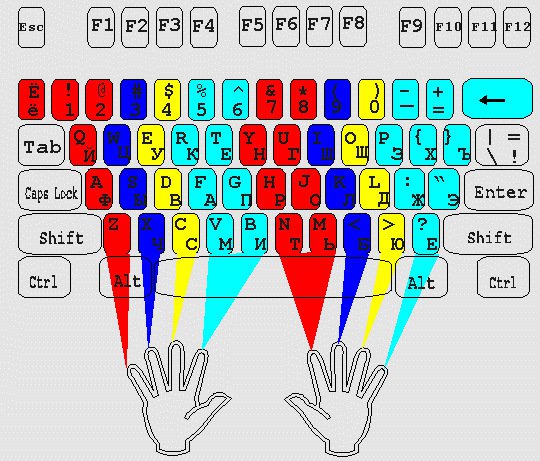
Пример 2. Модифицированная схема соответствия клавиш пальцам
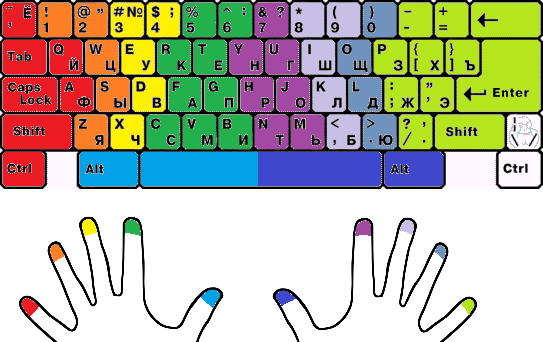
Во втором варианте по данным Андрея Михайлова (Хабрахабр) не нужно подсовывать левый мизинец под безымянный.
3. Постоянная практика
Практика приводит к совершенству. Попробуйте закрыть глаза и, расположив пальцы на домашней строке, напечатать свое имя и фамилию на чистом листе. Продолжайте практиковаться до тех пор, пока это не будет удаваться вам без ошибок. Потом перейдите к простым предложениям, например «Мама мыла раму» или «У меня есть яблоко». Старайтесь не смотреть при этом на клавиатуру. Будьте настойчивы – получится не сразу. Если занятие начинает раздражать, сделайте перерыв и продолжите позже.
4. Специальные программы-тренажеры
Для дальнейшего развития навыка можно воспользоваться множеством как платных, так и бесплатных программ, которые помогут выучить расположение клавиш и быстро набирать текст, выработать пальцевую моторику. Детально о плюсах и минусах клавиатурных тренажеров можно прочитать здесь.
Некоторые советы
- Не спешите на ранних этапах обучения. Высокая скорость набора придет позже в результате практики. Сначала важно запомнить расположение клавиш и научиться печатать без ошибок, остальное – дело техники.
- Нажимайте на соответствующие клавиши только соответствующими пальцами. Это может быть не совсем удобно в начале, но когда выработается привычка, будет гораздо легче. Хотя если вам удобнее «изменить назначение» отдельных пальцев, можно попробовать воспользоваться своей методикой.
- Учитесь не смотреть на клавиатуру. Точнее отучивайтесь от этого, если необходимо – используйте подручные средства чтобы скрыть ее.
- Держите пальцы близко к базовой позиции. В движениях пальцев и кистей рук не должно быть хаотичности, только естественность.
- Отмечайте свой прогресс. Большинство программ автоматически считают количество символов в минуту и ошибок. Когда вы в достаточной мере научитесь слепой печати, сыграйте с собой в игру – завяжите глаза и напишите произвольный текст, а потом проверьте.
- При вводе держите спину ровно, а голову прямо перед экраном.
- Если вы используете стационарный компьютер, то будет удобнее, если вы будете держать клавиатуру чуть правее монитора, как показано на картинке ниже для правого компьютера (инф. Хабрахабр):

Отзывы и комментарии
Воспользовавшись формой для комментариев ниже, вы можете поделиться своим опытом обучения слепому методу печатания и высказать идеи относительно представленных методов.
Также читайте статью-обзор известных клавиатурных тренажеров.
Слепой метод печати — Википедия
У этого термина существуют и другие значения, см. Машинопись.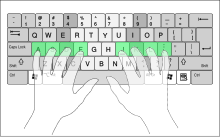 Начальное расположение рук при слепом методе печати
Начальное расположение рук при слепом методе печатиСлепой метод набора — методика набора текста «вслепую», то есть не глядя на клавиши печатной машинки или клавиши клавиатуры, используя все (или большинство) пальцы рук. Ранее был известен как американский слепой десятипальцевый метод[1][2]. Существует уже более 130 лет.
В XIX веке слепым методом печати на печатных машинках обучали машинисток и секретарей. Это позволило сузить сферу использования стенографии, увеличить производительность труда секретарей.
Слепой метод набора был разработан Франком Эдгаром Макгуррином, стенографистом суда из Солт-Лейк-Сити. 25 июля 1888 года Макгуррин, будучи единственным известным человеком, в то время использовавшим данный метод, одержал решающую победу над Луисом Тробом, который пользовался восьмипальцевым зрячим методом печати. Это было первым соревнованием по печатанию, проводилось оно в Цинциннати. Результаты соревнования появились на титульных листах многих газет. Макгуррин выиграл 500 долларов, что в пересчёте по индексу потребительских цен на 2008 год составило 11 675 долларов[3]. Эта победа вызвала широкий интерес и к слепому методу печати, и к пишущим машинкам. Этот день можно назвать днём рождения слепого метода печати, на основании которого в дальнейшем строилось большинство методик набора «вслепую».
Слепой метод печати упоминается уже спустя три года после того соревнования в книге Артура Конан Дойля:
— Вы не находите, — сказал он, — что при вашей близорукости утомительно так много писать на машинке?
— Вначале я уставала, но теперь печатаю слепым методом, — ответила .
Раскла́дка клавиату́ры — форма, размеры и взаимное расположение клавиш на клавиатуре (механическая раскладка) — это, большей частью, относится к служебным клавишам, так и маркировка клавиш соответствующими знаками (визуальная раскладка) — цифры, буквы и доп. символы. Хотя сейчас раскладки и стандартизированы, однако и та и другая могут иметь некоторые (иногда и существенные) отличия от клавиатуры к клавиатуре, затрудняя, тем самым, привыкание и скоростной набор.
Обычно средний ряд у клавиатуры именуется домашним рядом или клавиши ФЫВА ОЛДЖ, над которыми и располагаются при печати вслепую восемь (большие над пробелом) пальцев. Большинство компьютерных клавиатур имеют выступы в виде точек или полосок на тех клавишах, где должны находиться указательные пальцы (F/J в английской раскладке QWERTY, А/О в русской раскладке ЙЦУКЕН). Таким образом, человек, набирающий текст, может на ощупь определить правильное (над домашним рядом) расположение пальцев.
Некоторыми авторами для изучения слепой печати на русском языке рекомендуется раскладка под названием «Русская (машинопись)». Объясняется это тем, что в этой раскладке не нужно использовать клавишу ⇧ Shift для ввода большинства знаков препинания, которые обычно используются при наборе чаще, чем цифры, к тому же цифры в полноразмерных клавиатурах имеются на цифровом блоке, который рекомендован для изучения тем, кому приходится в больших объёмах вводить цифры.
Переход пользователя с одной раскладки на другую (например с QWERTY на Dvorak, либо с «Русской» на «Русскую (машинопись)») зачастую требует значительных усилий по переучиванию[4][5]. Максимальная скорость набора зачастую может достигаться только на одной, «привычной», раскладке.
Скорость печати зависит от времени тренировок и от персональной предрасположенности (строение рук, состояние нервной системы и т. д.). Обычный обученный пользователь достигает при прохождении «10-минутного теста» скорости от 200 до 400 ударов в минуту. На международных чемпионатах по перепечатке незнакомых текстов зафиксирован результат 896 ударов в минуту, при 10 минутах набора[6] (на более коротких, известных заранее и т. д. — более 1200 ударов в минуту). Считаются также удары и по регистровым клавишам, и по другим клавишам (например, во французском — клавиши ударений).
Другие положительные стороны слепого набора текста[править | править код]
- Физическое здоровье — осанка, зрение (избавляет от сутулости, позволяет разместить клавиатуру и монитор в удобные для такой работы места, в частности поместить монитор на оптимальное для глаз расстояние).
- Психическая утомляемость (меньше умственных усилий на набор текста и выполнение необходимой работы, меньше ошибок и связанного с ними раздражения)
- Гораздо более высокая производительность. Высвобождение возможностей для более эффективного выполнения большего количества и объёма задач.
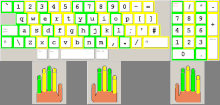 Схема на примере американской раскладки QWERTY
Схема на примере американской раскладки QWERTYВ связи с широким распространением компьютерных технологий работа с компьютером (через взаимодействие при помощи его средств ввода, самыми распространёнными из которых являются клавиатура и мышь) становится необходимой и обыденной задачей. Однако обычным при начальном изучении компьютера является т. н. «зрячий» или «двупальцевый» метод набора, «найти и нажать», когда набор текста производится отыскиванием очередного символа каждый раз заново, зрительно, ориентируясь по маркировке на клавишах (что значительно замедляет набор, но, с другой стороны, — не требует никакой предварительной подготовки пользователя).
Обучение же «слепому» методу может (в некоторых случаях — менее чем за месяц ежедневных получасовых тренировок), при благоприятных условиях (обучаемость слепому методу сильно зависит от психофизиологических особенностей каждого конкретного человека), позволить вводить текст «вслепую», быстро и безошибочно. Таким образом, потратив некоторое время, человек приобретает умение, которое может сэкономить ему массу времени при работе с клавиатурой и компьютером. При слепом методе печати бо́льший упор делается на мышечную память и тактильные ощущения пальцев, чем на зрение. Однако этот метод требует специального обучения, для чего существуют курсы машинописи, а также бумажные и интерактивные компьютерные самоучители.
В обучении слепому методу предметом изучения является не расположение букв и клавиш на клавиатуре, которое само по себе запоминается достаточно просто, а движения пальцев, которые необходимо соединить в подсознании с определённой буквой или знаком. Этих движений три вида[7]:
- Удар по клавишам из исходных позиций (ФЫВА ОЛДЖ).
- Движения от клавишей исходных позиций к другим клавишам той же зоны и удар по ним.
- Движения от любой клавиши к любой клавише той же зоны и удар по этим клавишам.
Последний тип движений наиболее сложен, и часто не даётся в обучающих курсах напрямую, подразумевая то, что этот тип движений вырабатывается сам в процессе применения навыка.
В процессе выработки данных типов движений происходит изучение расположения клавиш (раскладки). По мнению подавляющего большинства авторов, требуется категорически запретить подглядывания на клавиатуру не только в тех случаях, когда «ослеплена» клавиатура, но и в тех случаях, когда обучающийся затрудняется в поиске букв, иметь в поле зрения хорошо видимое изображение клавиатуры (на стене или на экране дисплея)[8]. В то же время, по мнению других, если набирать строго по зонам десятью пальцами, даже в случае подглядывания возможно постепенное формирование навыка слепой печати[9]. При обучении слепому методу можно использовать «пустую» клавиатуру (такую, как Das Keyboard, либо заклеив пластырем или замазав лаком для ногтей буквы на обычной), это психологически упрощает борьбу с подглядыванием. Хотя даже в случае пустой клавиатуры не рекомендуется допускать подсматриваний на движение пальцев, это замедляет образование обратной связи, основанной на проприорецептивной чувствительности[8].
- Обычно начинают с запоминания местонахождения клавиш так называемой «основной позиции» — ФЫВА — для левой руки и ОЛДЖ — для правой. Для облегчения поиска основной позиции и её тактильного распознавания клавиши А и О, в русской раскладке клавиатуры, — практически на всех клавиатурах помечены небольшие выступы, они позволяют ориентироваться на клавиатуре вслепую. Освоить «постановку пальцев» — правильное расположение пальцев на клавишах «основной позиции» ряда[10].
Дальнейшее совершенствование скоростных навыков — дело времени, упорных тренировок либо практической работы.
Освоив одну раскладку, достаточно легко научиться печатать вслепую и на другом языке уже не прибегая к специальным тренажёрам[11].
Обучающие материалы можно разделить на такие группы:
- Обучающие руководства, содержащие инструктаж по построению графика обучения, срокам обучения, содержащие подборки упражнений, и другую весьма полезную теоретическую информацию по технике набора.
- Клавиатурные тренажёры, в том числе и англоязычные, работа на которых может составить около половины всех упражнений в обучении. Их роль весьма велика, особенно при правильном подборе упражнений, так как они позволяют отрабатывать редко встречающиеся символы, тренировать более слабые пальцы. Многие из них воспринимаются как весёлая игра и являются мощным механизмом, удерживающим многих ленивых обучающихся от идеи забросить начатое обучение.
- Соревнования по технике слепой машинописи, организованные на специальных сайтах. На начальных этапах выполняют в основном стимулирующую роль, а для уверенных пользователей служат тренажёром для дальнейшего совершенствования навыка.
- Метод обучения работой, без которого данный список был бы неполным. Метод заключается в развитии навыков печати непосредственно систематическим набором на клавиатуре текста в процессе необходимой сторонней печатной работы на компьютере. Из особенностей данного подхода к обучению следует отметить сопутствующие ему недостатки. Обучавшиеся данным образом зачастую используют всего несколько пальцев, что в конечном счёте снижает скорость и безошибочность набора, приводит к бо́льшему объёму перемещений кистей рук. Бо́льшая часть данных пользователей благодаря этой практике, в конечном счёте, так никогда и не научится слепому методу набора, получившийся метод принято называть «полузрячим».
Обучение быстрой печати десятипальцевым методом набора
Быстрая печать на клавиатуре

Высокая скорость печати — это качество, которое пригодится в школе, университете, для работы дома и в офисе.
Проверьте, насколько быстро вы печатаете текст
Зачем нужно быстро печатать?
Умение быстрой печатати на клавиатуре компьютера – это крайне ценный профессиональный навык в современном мире.
Умение быстро набирать текст любой сложности, не смотря на клавиатуру, необходимо каждому человеку, работающему за компьютером — это поднимает производительность, бережет время, уменьшает усталость организма: нагрузка на нервную систему снижается на 20%.
В вакансиях, связанных с работой на компьютере, все чаще в базовых требованиях к соискателю указывают владение методом быстрого десятипальцевого набора текста.
Как научиться печатать быстрее?
Сегодня многие люди самостоятельно овладевают навыком скоростной печати. Научиться быстро набирать тексты на компьютере может любой человек, используя правильную технику печати на клавиатуре в сочетании с регулярными тренировками.
Слепой десятипальцевый метод печати на клавиатуре

Слепой метод быстрой печати появился в Америке в конце XVIII века. Порядка 130 лет назад стенографист Франк Эдвард Макгуррин разработал для себя методику десятипальцевого набора текста на печатной машинке. Позднее методика слепой печати также стала называться машинопись. В XX веке десятипальцевый набор вслепую успешно адаптировался для компьютерной клавиатуры.
Слепая печать основана непосредственно на формировании мышечной памяти и тактильных ощущениях, где основная цель изучить и довести до автоматизма движения пальцев, и как следствие, запомнить (пальцами) расположение клавиш на определенной раскладке клавиатуры.
При десятипальцевом методе набора за каждым пальцем закреплена строго определенная зона клавиш. Каждый палец имеет узкий набор однотипных движений, поскольку перемещается непосредственно в заданных для него областях клавиатуры. Во время набора текста движения пальцев происходят на подсознательном уровне, без концентрации внимания на процессе печати. В этом заключается принцип метода слепой десятипальцевой печати.
После доведения навыка десятипальцевого набора до высокой степени автоматизма скорость печати значительно увеличится. Только согласованная работа всех 10 пальцев при наборе на клавиатуре позволит достичь максимальной скорости печати.
Человек может самостоятельно изучить технику слепого десятипальцевого набора текста, практикуясь, следуя базовым постулатам методики. Но гораздо эффективнее воспользоваться специально разработанными курсами обучения машинописи.
В среднем при ежедневных занятиях обучение быстрой слепой печати занимает менее 1 месяца, если уделять тренировке 1.5-2 часа в день. Конечно, чем усерднее ученик и регулярнее занятия, тем быстрее осваивается слепой десятипальцевый метод печати.
В подавляющем большинстве случаев обучение слепому десятипальцевому методу набора позволяет вводить текст, не глядя на клавиатуру, быстро и безошибочно.
Полученный навык остаётся с человеком на всю дальнейшую жизнь, и экономит не только время при работе за клавиатурой компьютера, но сохраняет здоровье.
Начните обучение слепому десятипальцевому методу быстрой печати – сделайте полезный вклад в своё будущее!
Правильная посадка за компьютером
Люди часто пренебрегают правилами и требованиями эргономики. Однако организация рабочего места облегчает работу за клавиатурой компьютера.
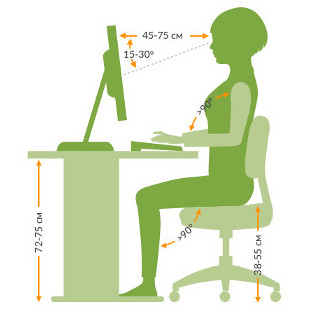
Прямая спина, голова без наклонов. Оптимальное расстояние до экрана 45-75 см. Взгляд устремлен в центр монитора.
Угол в локтях и коленях должен быть 90°, либо чуть больше.
Ноги должны твердо упираться в пол.

Плечи располагаются параллельно туловищу. Локти не должны оттопыриваться в сторону.
Предплечья естественным образом сведены к основанию клавиатуры и каждое образует угол чуть менее 90°.

Пальцы рук слегка дотрагиваются до клавиш. Ладони свободные, как будто удерживают небольшой круглый предмет.
Запястья располагаются параллельно рабочей поверхности и не должны провисать.
Исходное положение рук на клавиатуре
ФЫВА и ОЛДЖ – два магических слова, которые помогут любому желающему быстро научиться печатать текст на компьютере. Клавиши с этими буквами находятся в среднем (основном) ряду клавиатуры.
На пути к быстрой печати 50% успеха зависит от правильной постановки рук на клавиатуре, от того, насколько точно Вы умеете ставить пальцы на исходную позицию, от умения, не глядя на клавиатуру, находить основную позицию, чувствовать и ощущать клавиатуру.
Согласно схеме ниже, поставьте пальцы левой руки на четыре крайние буквы основного ряда клавиатуры – ФЫВА, пальцы правой руки – ОЛДЖ. Большие пальцы рук автоматически встают над пробельной клавишей. Это исходное положение рук на клавиатуре.
Левая рука
- мизинец — Ф
- безымянный — Ы
- средний — В
- указательный — А
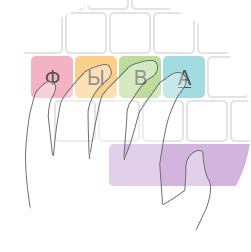

Правая рука
- О — указательный
- Л — средний
- Д — безымянный
- Ж — мизинец
На клавишах под указательными пальцами с буквами А и О присутствуют маленькие риски (выступы), с помощью которых руки быстро находят и занимают исходное положение на клавиатуре.
Зоны пальцев на клавиатуре
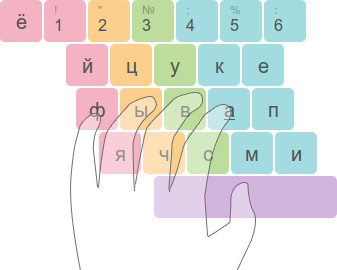
Во время десятипальцевого набора за каждым палцем закреплена определенная группа клавиш на клавиатуре.
Цветовая схема на рисунке отражает один из вариантов расположения таких зон. Существует несколько разновидностей группировки клавиш по пальцам.
При набора текста обязательно используйте только правильные пальцы для нажатия на клавиши.
Во время печати текста кисти рук практически не двигаются — перемещаются только пальцы.
После нажатия на клавишу палец обязательно должен возвращаться в исходную позицию с буквами ФЫВА и ОЛДЖ, если следующая буква расположена в другой зоне и клавиша будет нажата другим пальцем.
Не подсматривайте на клавиатуру — текст набирается только вслепую. Глаза сконцентрированы на экране, либо на исходном тексте.
Безымянные пальцы и мизинцы развиты значительно меньше остальных пальцев, поэтому для их тренировки нужно предпринимать больше усердия.
Пробельная клавиша нажимается большим пальцем свободной от печати руки. Если вы печатали последнюю букву перед пробелом левой рукой, то пробельная клавиша нажимается большим пальцем правой руки, и наоборот — если последняя буква печаталась правой рукой, то пробельная клавиша нажимается большим пальцем левой руки.
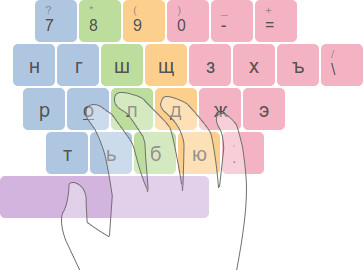
Тренажёр быстрой печати
Быстрая скорость печати вырабатывается путем ежедневной практики, но гораздо эффективнее проводить тренировку набора на специальном клавиатурном тренажёре. Такие тренажёры рассчитаны на людей, умеющих набирать слепым десятипальцевым методом.
В основе клавиатурного тренажёра для развития скоростной печати заложен принцип, когда при наборе текста фиксируются опечатки пользователя, на основе которых генерируется последующии порции текста с проблемными словами или буквосочетаниями.
Зарегистрируйтесь, чтобы получить платный доступ к нашему обучающему порталу, где доступно большое количество текстов для проверки скорости набора, клавиатурный тренажёр для увеличения скорости печати и курс для обучения слепому десятипальцевому методу набора.
Печать быстрее с эргономичной клавиатурой

Обычная клавиатура не позволяет комфортно набирать большие тексты. Пальцы и руки быстро устают, что приводит к постепенному снижению скорости печати и, как следствие, к ухудшению качества (увеличению числа опечаток).
Эргономичная (раздельная) клавиатура решает эту проблему. Согласно исследованиям, использование раздельной клавиатуры позволяет уменьшить утомляемость рук и усталость пальцев примерно на 20%, повысить скорость печати до 15% и снижить количество опечаток до 30%.
Эргономичная клавиатура имеет изогнутый форм-фактор. Нестандартное расположение клавиш, подставка под запястья и прочие «хитрости» обеспечивают удобный и быстроый набор текста.
Такая клавиатура незаменима людям, владеющим слепым десятипальцевым вводом.
Тренировка запястий для быстрого набора текста
Во время печати на клавиатуре задействованы различные мышцы кистей рук. Любым мышцам свойственна усталость и пальцы рук не исключение. Мозг дает рукам сигнал нажать ту или иную клавишу, а пальцы не слушаются. Пальцы устали и хотят отдохнуть! Отсюда снижение скорости и ошибки — из-за усталости.
Для поддержания высокой скорости печати при длительном наборе текста на клавиатуре необходимо уделять внимание выносливости и тонусу мышц. Выполняйте физические упражнения, которые помогут не только укрепить мышцы рук, но и послужат профилактикой появление туннельного синдрома и артрита:
Сожмите кисти рук в кулаки на 3-5 секунд, затем не спеша разжимайте, широко распрямляя пальцы. (10 раз для каждой руки)
Со сжатыми кулаками вращайте запястья по часовой стрелке и против. (10 раз в каждую сторону)
Поочередно каждым пальцем вращайте по часовой стрелке и против. (10 раз для каждого пальца)
Сложите ладони вместе и поочередно разводите и соединяйте парные пальцы. (5 движений каждой парой пальцев)
Поочередно соединяйте подушечку большого пальца, с подушечками всех остальных пальцев руки. (5 раз для каждой руки)
Круговыми движениями по часовой стрелке массажируйте внутреннюю сторону ладоней, слегка надавливая большим пальцем на ладонь другой руки. Затем промассируйте все пальцы, начиная с мизинца, от основания пальца к верху и обратно.
Сжимайте-разжимайте кистевой эспандер поочередно каждой рукой.
Каждой рукой крутите по несколько минут в день гироскопический тренажёр.
Различные варианты подтягиваний на турнике и вис на турнике улучшат выносливость мышц кистей и предплечий.
тренажеры и программы для обучения

Привет! Я два года ждал, когда смогу написать этот пост, потому что именно столько времени мне понадобилось, чтобы в совершенстве овладеть слепым методом печати благодаря тренажеру.
Если быть до конца честным, то на самом дел я смог научиться печатать быстро на клавиатуре вслепую всеми 10-и пальцами рук намного раньше, просто сам себе пообещал, что пока не пройду 100 упражнений клавиатурного тренажера «СОЛО на клавиатуре» не буду считать, что я добился поставленной задачи, о которой публично заявил еще в «Целях 2012».
В детстве для меня было чем-то из рода вон выходящим видеть, как кто-то набирает текст глядя на экран монитора, а не тычут двумя пальцами повесив нос над клавиатурой.
В виду того, что интернет рано пришел в мою жизнь, уже точно не помню когда это было, скорее всего, в классе 5-ом, а это где-то начало 2000 года.
Социальных сетей тогда еще не было и почти все онлайн время я проводил на форумах. Вот тогда-то и начали приходить в голову мысли о быстрой печати, ведь тяжело было общаться с форумчанами, когда на мое одно предложение приходили ответы на тему вольного сочинения.
Я понимал, что эти люди явно не набирают такие петиции двумя пальцами и потратили немало времени, чтобы овладеть такой техникой.
После недолгих происков мне посоветовали записаться на какой-нибудь обучающий курс машинописи или воспользоваться специальными программами, которых в сети было полным полно.
 Так как я живу в небольшом городе и подобные курсы по слепому методу печати у нас не проходили, да я и не собирался в столь юном возрасте ходить на какие-то занятия, итак в школе доставало за партой сидеть, а тут и после учебы надо время тратить, да еще и деньги платить.
Так как я живу в небольшом городе и подобные курсы по слепому методу печати у нас не проходили, да я и не собирался в столь юном возрасте ходить на какие-то занятия, итак в школе доставало за партой сидеть, а тут и после учебы надо время тратить, да еще и деньги платить.  Как я бы это объяснил родителям?
Как я бы это объяснил родителям?
Поэтому ничего не оставалось, как воспользоваться специальными программами (тренажером) для обучения слепому методу печати на клавиатуре, одной из которой и стала «СОЛО на клавиатуре», но все оказалось не так просто…
Ввиду того что я был совсем юн и у меня в голове были совсем другие интересы я прошел всего несколько упражнений и забросил это дело.
Спустя 8 лет, когда я уже заканчивал обучение в техникуме, подробнее об этом читайте в статье «Мой путь от школьника до инженера», нам понадобилось сделать какие-то справки, и мы пошли в бюро по выдаче этих бумаг. Обычно в таких местах работают сотрудники, для которых уметь печатать в слепую просто необходимость, ведь за день они должны набирать сотни документов.
После того, как я воочию увидел, как могут бегло летать все 10 пальцев я твердо захотел возобновить свое старое обучение и даже уже начал это делать, но после пары упражнений мне понадобилось переустановить ОС Windows, где по завершению работы я забыл перенести сохранки пройденных уроков на другой диск.
Спустя несколько лет я завел этот блог seoslim.ru и полгода строчил посты, уткнувшись носом в клавиши, вот тогда я понял, что меня на долго не хватит и надо было в третий раз и последний освоить искусство быстрого набора текстов вслепую, что я успешно и сделал. 
Преимущества печати 10 пальцами
Большинство скажет, а зачем оно надо? Тратить драгоценное время на прохождение всяких курсов, платить за это еще деньги, когда можно обойтись из без подобных жертв.
 Подумаешь кто-то пишет, не глядя на клавиши, но посмотрите сколько вокруг людей, которые достигают бешеной скорости набирая текст всего двумя пальцами.
Подумаешь кто-то пишет, не глядя на клавиши, но посмотрите сколько вокруг людей, которые достигают бешеной скорости набирая текст всего двумя пальцами.
Лично я считаю, что это все отговорки, чтобы ничего не делать, потому что слепой метод печать на самом деле дает ряд преимуществ:
1) Экономия времени. Как ни крути, а при использовании одновременно 10 пальцев рук, получится набирать тексты за меньший промежуток времени, чем делаю туже работу по старинке.
2) Нет усталости. Набор текста происходит более ритмично, что позволяете не так сильно уставать, как морально, так и физически. Наоборот начинаешь получать удовольствие, глядя, как все пальчики быстро бегают по заветным клавишам.
3) Качество текста. Для того чтобы статьи получались интересными, надо научиться логично излагать свои мысли. А теперь давайте представим, что в вашей голове формируется какой-то текст, но вы его не успеваете записать, потому что надо тратить время на поиск нужных букв.
В итоге мысля уходит, и вы уже не знаете о чем думали, приходится заново к ней возвращаться, что негативно влияет на качестве текста. Пожалуй, это самый важный пункт, из-за которого большинство и начинает обучение.
4) Бережем здоровье. Ученые доказали, что постоянный перевод взгляда с экрана монитора на клавиатуру и обратно вредит глазам. Например, у меня раньше от такой писанины частенько появлялось легкое головокружение, а сейчас все недуги ушли.
5) Заработок. Уйма профессий, где может пригодиться способность быстрой печати, взять то же копирайтинг или блоггинг. Также на этот навык могут обратить внимание при устройстве на определенный вид работы.  В общем, знайте, что в самое трудное время вы не останетесь без средств существования.
В общем, знайте, что в самое трудное время вы не останетесь без средств существования.
Как научиться печатать 10 пальцами
Сейчас на многих сайтах можно найти информацию, где авторы рассказывают, как научились печатать, не гладя на клавиши без использования обучающих программ, и что такие программы вовсе не смогут чем-то помочь начинающим копирайтерам.
Я считаю, что это не правда, потому что сам пришел подобное обучение и могу сказать, что специалисты лучше знают, в какой последовательности и как надо проводить занятия.
Сами подумайте, какой смысл с первого урока набирать сложные слова, когда вы еще даже не освоили расположение букв.
Лично я прошел обучение по программе «Соло на клавиатуре» и ничуть этому не жалею. Конечно же, у меня не супер быстрая техника и безошибочная техника письма, и мне есть еще куда стремиться, но в целом результатом я доволен.
Для тех, кто тоже решил обучиться быстро печатать по средствам клавиатурного тренажера хочу сразу сказать, что курс состоит из 100 упражнений, но из них в бесплатном виде доступно только первых 20 или 40.
Но не спешите расстраиваться, так как я нашел в сети хакнутую версию программы с полным комплектом обучения. Кто ищет, тот всегда находит )))
Итак, что же вас ждет внутри этой программы…
Автор В. В. Шахиджанян с первых уроков будет объяснять, почему буквы на клавиатуре расположены в таком порядке, как вы их сейчас видите, а также покажет, как правильно сидеть и держать пальцы, ведь каждый из них отвечает за определенную букву.

Если внимательно посмотреть на расположение букв, то вы увидите, что они занимают такие позиции по принципу их частого использования. То есть те буквы, которые нажимаются большее число раз смещены в центр под указательные и средние пальцы, а самые редко используемые: х, ъ, ё, й, ю, э и другие разведены по углам.
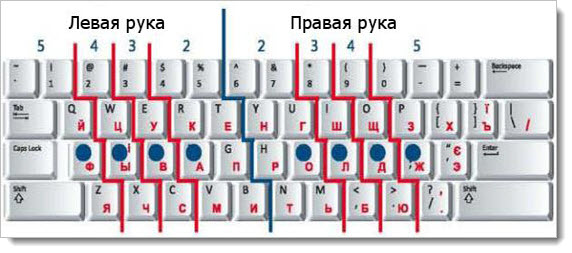
Далее все буквы разделены на 3 ряда, а цифры идут 4-м рядом выше. Для тех, кому придется плотно работать с числами, сделали отдельный блок в правом углу.
Далее клавиатура условно делится на две части, под левую и правую руку. Центральный ряд, где буквы ФЫВА и ОЛДЖ считается опорным, то есть над этими буквами все время должны находится пальцы и именно с этих позиций начинать работу.
Присмотритесь и вы увидите, что во всех клавиатурах есть выступы на букве А и О, для того чтобы нащупывая их, вы понимали, что руки стоят на правильной позиции.

Ф — мизинец левой руги;
Ы — безымянный палец левой руки;
В — средний палец левой руки;
А — указательный палец левой руки.
О — указательный правой руки;
Л — средний палец правой руки;
Д — безымянный палец правой руки;
Ж — мизинец правой руки.
Пробел — большие пальцы.
Получается, что ваши пальцы все время как бы парят над этими буквами. Например, надо написать букву Я, для этого переносите левый мизинец с буквы Ф на Я и возвращаете его обратно на исходную и по такому принципу работаете со всеми буквами.
Куда и каким пальцем нажимать вы должны были заметить из предыдущего рисунка или смотрите конкретный перечень.
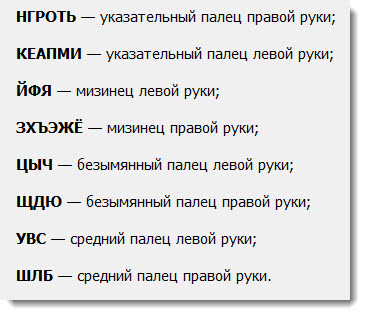
В общем, сначала вы будите несколько уроков набирать только буквы из центрального ряда, сначала каждую по отдельности, а постепенно перейдете на простые слоги и слова.
Самое главное выполняйте все упражнения честно, не опуская голову на клавиши, даже в тот момент, когда не можете пройти какое-то упражнение в 20 раз.
Постепенно вы выучите буквы верхнего и нижнего рядов, а потом перейдете на написание цифр и выбора верхнего и нижнего регистра (клавиша Shift).
Финальной чертой станет 100 упражнение, после выполнения, которого прозвучит салют в вашу честь и появится возможность сдать экзамен.
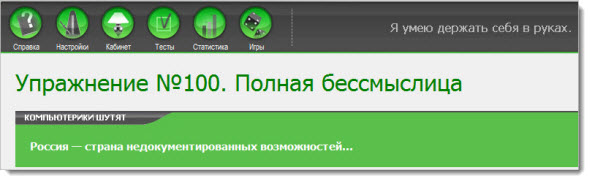
По завершению всего курса вы будите набирать тексты со скорость около 200 знаков в минуту, но это все индивидуально и зависит от того, сколько вы будите тренироваться вне прохождения программы.
Например я постоянно пишу статьи в этот блог, поэтому по завершению обучения последние задания были выполнены со скоростью около 260 знаков в минуту, а начинал самые первые уроки вообще с 60. 
Всего мне понадобилось ровно 2 года, чтобы закончить пройти 100 упражнений клавиатурного тренажера. Вы скажите, что это очень долго, но не стоит забывать, что у меня на него не было столько времени, ведь я работаю на оффлайн работе, у меня семья и еще это блог, да и ряд других тестовых проектов.
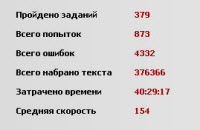 Получается, чтобы начать быстро печатать на клавиатуре у меня оставалось, не так много времени, как хотелось бы.
Получается, чтобы начать быстро печатать на клавиатуре у меня оставалось, не так много времени, как хотелось бы.
И еще после того, как я прошел 60 упражнений, то уже тексты начал набирать, не глядя на клавиши. В итоге пропала мотивация учиться дальше, ведь я уже начал писать статьи 10 пальцами, чего еще надо, а скорость должна была сама со временем увеличиться.
Но я люблю доводить начатые дела до конца, поэтому когда у блога был «2-ой День Рождения» я публично объявил, что к следующей его днюхе обязательно пройду все 100 упражнений «Соло на клавиатуре». Сказано — сделано! 
Программы и онлайн сервисы для обучения
Кроме вышеописанной программы существуют и другие, а также онлайн сервисы, где можно в режиме реального времени соревноваться с другими обученцами.
«СОЛО на клавиатуре» — обучающая программа, которой воспользовался лично я. Скачать вы ее можете на официальном сайте разработчиков — ergosolo.ru
«Stamina» — бесплатная программа по обучению слепой печати. По функционалу уступает конкурентам, но тоже получила популярность среди пользователей, благодаря самому смешному хелпу. Официальный сайт — stamina.ru
«VerseQ» — еще один бесплатный тренажер, где разработчики сделали уклон на скорость обучения, утверждая, что через несколько часов обучения вы сможете напечатать свой первый текст, не опуская глаз на клавиатуру. Скачать программу можно с официального сайта — verseq.ru
«Клавогонки» — это онлайн сервис на подобии игры, где надо обгонять соперников за счет быстрого набора предлагаемого текста — klavogonki.ru
«Все 10» — онлайн тренажер, основанный на 10 упражнениях — vse10.ru
«VerseQ online» — онлайн сервис, который разработан по аналогу программы VerseQ — online.verseq.ru
Как видите научиться вслепую печатать сейчас не такая уж и проблема, благо программ и сервисов для этого хватает. Все зависит от вашего желания и выделенного времени.
На этом статью можно закончить, если вы еще не прошили подобное обучения, то пора уже это сделать.
А тем читатели, которые смогли овладеть печатью всеми пальцами, пожалуйста, расскажите в комментариях с помощью каких сервисов или программ вы совершенствуете свои навыки. Пока!
Быстрая печать десятью пальцами: с чего начать, секреты и упражнения
Эта статья на ЯндексДзенПомню, в писательском сообществе writing365 был разговор на тему слепой печати. И даже помню, что обещала поделиться опытом: я машинистка со стажем)) В общем, вот. Буду рада, если мой опыт окажется полезным.
Быстрая печать десятью пальцами:
с чего начать, секреты и упражнения

Для пишущего человека метод слепой десятипальцевой печати — очень полезный навык, который обязательно стоит освоить. Он экономит много времени и помогает увереннее чувствовать себя за компьютером. Наша производительность повышается, потому что печатать — быстрее, чем писать от руки.
Но осваивать быструю печать — дело хлопотное. Особенно, если занимаешься этим в одиночку и острой необходимости, вроде бы, нет. Я сама оканчивала очные курсы машинисток в конце 90-х гг. Компьютеров в учебных заведениях тогда ещё не было, и мы тренировались на разных видах механических и электрических машин. Потом я легко пересела с печатной машинки за компьютер, и всё это время постоянно что-то печатала: писала статьи и художественные произведения, набирала тексты на заказ, вела блог и просто общалась в интернете. Поэтому сейчас у меня достаточно опыта, чтобы поделиться им с теми, кто хочет освоить быструю печать, но не хочет тратить на это время. Итак, поехали!
Первый секрет заключается в том, что если вы приобретёте навык десятипальцевой печати, потерять его будет очень сложно, так же, как сложно разучиться плавать, или кататься на велосипеде. Мышечная память сама будет направлять пальцы, и вы будете быстро печатать, не задумываясь о технической стороне и поглядывая на клавиатуру лишь рассеянным боковым зрением.
Необходимые условия для успешного старта:
1. Уже сейчас вы — человек, который много работает с текстами: писатель, журналист, блогер и прочее. То есть, у вас есть мотивация осваивать быструю печать сегодня, для конкретных повседневных нужд, а не для того, что может пригодиться в будущем.
2. У вас есть компьютер или ноутбук с удобной «нормальной» клавиатурой. А также стол и стул удобной высоты. Десятипальцевую печать невозможно эффективно освоить, лёжа на полу или в кровати с ноутбуком, и тем более, на крохотной клавиатуре планшета или телефона.
Теперь можно приступать к тренировкам:
1. Осанка и положение рук — это ключ!
Удобно сядьте за компьютер. Спина прямая, обе руки согнуты в локтях где-то под 90°, пальцы над клавиатурой. Клавиатура должна находиться не слишком низко (чтобы не приходилось наклоняться, рассматривая буквы), но и не слишком высоко (чтобы не отклоняться назад, напрягая позвоночник). Руки в меру напряжены и в меру расслаблены, пальцами вы словно обхватываете теннисный мячик.
От осанки и правильного положения рук зависит скорость печати и быстрота освоения навыка. Поэтому на первом этапе сознательно следите за этим: распрямляйте спину, возвращайте «убежавшие» руки в исходное положение и старайтесь сильно не напрягать пальцы.
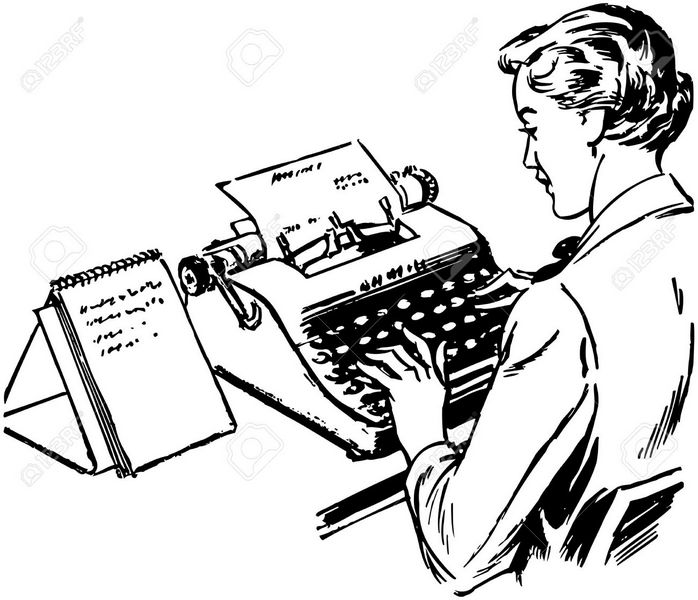
Обратите внимание на посадку машинистки, расположение рук и расположение бумаг при печати
2. Исходное положение рук: АВЫФ — ОЛДЖ
Русская клавиатура разработана так, что самые часто встречающиеся буквы находятся в центре, а те, которые встречаются реже, — по краям. Это удобно, хотя поначалу кажется, будто буквы беспорядочно разбросаны по клавиатуре. Если присмотреться внимательнее, можно заметить на буквах А и О пометки для слепых. Эти пометки могут вам помочь контролировать правильность положения рук.
Пальцы левой руки нависают над буквами АВЫФ. Указательный палец — А, средний — В, безымянный — Ы, мизинец — Ф. Большой палец при таком положении оказывается над пробелом. Пальцы правой руки нависают над буквами: ОЛДЖ. Соответственно: указательный — О, средний — Л, безымянный — Д, мизинец — Ж. Большой палец — над пробелом.
Следите за тем, чтобы пальцы не касались клавиш, а просто нависали над ними. Ваши пальцы должны свободно «бегать» по всей клавиатуре, охватывать все знаки, а из такого положения это делать удобнее всего.
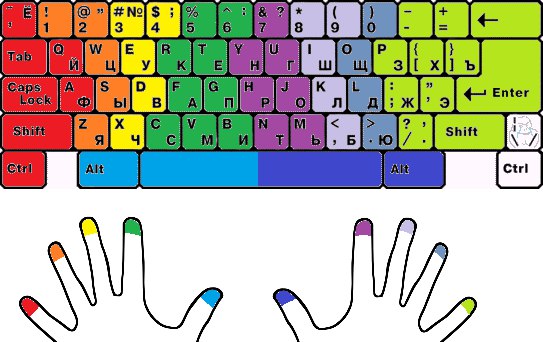
3. Каждый палец должен знать свою букву! И не залезать на чужую территорию.
Теперь настало время посмотреть на специальную схему. Её легко найти в интернете по запросу: «метод десятипальцевой слепой печати русская клавиатура». Перерисуете эту схему на лист бумаги и положите этот лист перед собой. Можно распечатать, но если нарисовать от руки, то запомнится быстрее.
Пальцы левой руки.
Указательный палец левой руки работает с буквами ЕПИКАМ. И только с ними! Не залезает на чужую территорию! Вы помните, что его исходное положение — над буквой А. Средний палец работает с буквами УВС. Безымянный — с буквами ЦЫЧ, мизинец — с буквами ЁЙФЯ.
Пальцы правой руки.
Указательный палец правой руки работает с буквами НРТГОЬ. Исходное его положение над буквой О. Средний палец работает с буквами ШЛБ. Безымянный — с буквами ЩДЮ. Мизинец — с буквами ЗЖХЭЪ. Мизинцем правой руки также удобно нажимать «Enter».
Большие пальцы обеих рук работают с пробелом.
Что касается специальных клавиш: знаки препинания, Shift, Ctrl, Alt, Caps, Tab и другие, то когда вы достаточно овладеете навыком слепой печати, пальцы сами найдут свой «удобный символ». А в самом начале тренировок на этих клавишах не стоит акцентировать внимание, нажимайте, как вам удобно.
4. Тренировки! С чего начать.
Итак, приступаем. Спина прямая, руки на исходной позиции (АВЫФ — ОЛДЖ), на мониторе — чистый лист, перед глазами — листок с таблицей и текст, который вы сейчас будете набирать. А теперь открою вам несколько секретов.
Онлайн и прочие тренажёры, конечно, дело хорошее… если у вас есть свободное время, и вам его не жалко. Гораздо эффективнее тренироваться на текстах, над которыми вы работаете прямо сейчас. Написанный от руки черновик романа, заметки в блокноте, отрывки из личного дневника или список целей на год — годится всё. Главное условие: этот текст вы всё равно планировали набирать на компьютере. Это ваши рабочие материалы, в которых вы заинтересованы, а не какие-то абстрактные «тренировки». Если вы хотели бы научиться писать, как Лев Толстой, то сейчас самое время открыть бумажное издание «Войны и мира» и начать набирать любимые отрывки, попутно анализируя стилистику текстов гениального классика. Можно перепечатать свои детские стихи из потрёпанного блокнота, сто первый вариант начала вашего первого романа или вашу школьную статью, когда-то опубликованную в районной газете, вырезку из которой вы храните до сих пор.
В общем, идея ясна? Для тренировки навыка слепой печати лучше брать только те тексты, в которых вы так или иначе заинтересованы. Тогда сможете быстро увидеть результат, который вдохновит на дальнейшие свершения.
Но печатать роман, который зреет у вас в голове, десятью пальцами пока рано. Лучше брать готовый, написанный текст, который вы могли бы механически набирать, не задумываясь о его смысле.
Потому что на первых порах всё ваше внимание должно быть сосредоточено на осанке и положении рук. Каждый палец должен нажимать только свою клавишу! Ваша задача — как можно скорее «выдрессировать» пальцы. Потом они сами начнут занимать правильное положение, и скорость печати увеличится.
Ещё один секрет заключается в том, чтобы не разделять в своей голове «тренировки навыка слепой печати» и «обычную работу с текстом». Для этого листочек со схемой должен ВСЕГДА лежать перед вашими глазами, до тех пор, пока пальцы не запомнят свои буквы. Используйте любую возможность понабирать текст новым способом: пишите ли вы сообщение в чате или пост в блоге. И не переживайте, если вначале скорость печати покажется вам убийственно низкой. Примерно через месяц-другой постоянных тренировок вы и сами не заметите, как уже набираете текст нового романа десятью пальцами вслепую.

Ещё раз взгляните на машинистку: осанка и положение пальцев, расположение клавиатуры и бумаг
5. Специальные, но необязательные упражнения.
Печать на скорость.
Положите перед собой любой напечатанный чётким, удобным шрифтом текст (не рукописный!) — книгу или газетную статью. Заведите таймер на одну минуту или поставьте перед собой часы с секундной стрелкой. Поехали! Но не поддавайтесь спортивному азарту. Главная ваша задача: сохранять осанку и правильное положение рук, нажимать пальцами правильные буквы. Ошибки можете не исправлять, чтобы не терять время. Когда время закончится, посчитайте количество набранных символов — знаков с пробелами. Не слов! А также подсчитайте количество ошибок в тексте. При ежедневных тренировках такое упражнение хорошо делать раз в неделю, чтобы отслеживать свой прогресс.
Печать под диктовку.
Попросите родственника или друга помочь вам. Заведите таймер на две-три минуты или поставьте перед собой часы с секундной стрелкой. В течение этого времени вы печатаете под диктовку, а потом считаете количество набранных символов, и делите их на количество минут, чтобы узнать количество символов в минуту. Подсчитайте также количество ошибок. Проанализируйте результат. По мере улучшения качества и скорости печати увеличивайте время «диктанта» до десяти минут.
Желаю всем удачи! Буду рада, если мой опыт окажется полезным.
зачем нужен и как научиться
Что это такое
Слепой метод печати (или по-другому машинопись) — способ ввода текста, при котором человек не смотрит на клавиатуру и использует все 10 пальцев. При этом развивается мышечная, а не зрительная память.
Расположение клавиш на современных клавиатурах стандартизовано: так называемая раскладка QWERTY. Её изобрёл Кристофер Шоулз в 1868 году, чтобы клавиши с наиболее частыми буквосочетаниями размещались далеко и рычаги печатной машинки не цеплялись друг за друга. Именно на машинке с такой раскладкой победил Макгуррин.
Преимущества слепой десятипальцевой печати
- Увеличится скорость набора текста и вы сможете первыми отвечать преподавателю в чате и гораздо быстрее находить информацию в Сети. В зависимости от тренированности, можно печатать от 200 до 400 символов в минуту, что значительно снижает трудоёмкость любого задания и сокращает затрачиваемое время.
- Вы будете делать меньше ошибок и опечаток в текстах. Сосредотачиваясь на словах, а не на клавишах, повышается концентрация внимания и аккуратность. Чем меньше ошибок, тем меньше раздражения.
- Вы сможете печатать даже в плохо освещённой комнате и будете меньше уставать от работы за компьютером. Не нужно переводить взгляд с клавиатуры на дисплей и обратно. Это бережёт зрение, поддерживает мышечный тонус шеи и осанку, а использование всех 10 пальцев благотворно влияет на суставы.
В США слепой печатью владеет 95% людей, так как обучать этому начинают ещё в начальной школе. В Западной Европе обучение десятипальцевому методу набора текста также входит в образовательную программу.
Как научиться методу слепой печати
Шаг 1. Примите правильную позу
Сидеть необходимо прямо, не нагибаясь и не наклоняя голову. Угол между позвоночником и бедром и между бедром и голенью должен составлять 90 градусов. Взгляд должен быть направлен вперед, в центр экрана монитора. Расстояние от глаз до экрана монитора — от 40 до 70 сантиметров.
Шаг 2. Изучите клавиатуру
За каждым пальцем закреплены свои клавиши, которые должны нажиматься именно им.
Исходное положение левой руки: мизинец на клавише «Ф», безымянный на «Ы», средний на «В», указательный на «А».
Исходное положение правой руки: мизинец на «Ж», безымянный на «Д», средний на «Л», указательный на «О».
Большие пальцы обеих рук располагаются на пробеле.
Путеводитель по клавиатурным тренажерам
Скорость выполнения поставленной задачи на компьютере может зависеть не только от очевидных факторов: производительность процессора или, грубо говоря, сообразительность человека. Порой наиболее сдерживающим фактором является сугубо механическая работа, а именно набор текста на клавиатуре. Мысли заходят далеко вперед, а пальцы не успевают фиксировать текст. С такой ситуацией, очевидно, сталкиваются не только писатели, журналисты, программисты, но и все те, кому приходится набирать текст двумя-тремя пальцами, не отрывая взгляд от клавиатуры.
Удивительно, что слепой десятипальцевый метод печати, открытый еще в XIX веке, сейчас многократно более актуален для каждого активного пользователя компьютера. Его умелое применение позволяет существенно сократить затрачиваемое на ввод текста время.
В обзоре участвуют клавиатурные тренажеры, каждый из которых обладает как минимум одной отличительной чертой среди программ этого рода. Поэтому при выборе тренажера можно ориентироваться по заголовкам обзора.
«Соло на клавиатуре»: надежный универсал
Домашняя страница: http://ergosolo.ru/
Соло на клавиатуре
«Соло на клавиатуре» — наиболее универсальный клавиатурный тренажер, поэтому начать обзор стоит с него. Помимо русского, английского и немецкого, доступен курс «Укрощение цифр», который будет полезен, например, бухгалтерам. Универсальная редакция включает себя русскую, английскую и цифровую раскладку.
Первое впечатление после установки может быть скептическим: слишком неформальный подход. Однако, чем дальше пользователь отдаляется от начала курса, тем больший смысл приобретают эти отступления. Они позволяют отдохнуть от достаточно монотонных упражнений. Пожалуй, наибольшая польза от текстового материала — рекомендации по правильному нажатию, осанке, правильной технике, что немаловажно при слепом десятипальцевом наборе. Забегая наперед: только «Соло» подает эту информацию равномерно на протяжении всего курса.
Перед выполнением упражнений нужно выполнить разминку, которая помогает адаптироваться в «Соло». В режиме реального времени, а также после тренировки можно ознакомиться со статистикой: средний балл, скорость набора, количество ошибок. Доступна статистика не только по упражнениям, но и по дням, по ней можно проследить динамику выполнения упражнений.
Клавиатурные тренинги не содержат осмысленных фраз, это заранее подготовленные «синтетические» выражения — в отличие, скажем, от далее рассматриваемого VerseQ, где строка для набора формируется на основе ошибок пользователя. Кстати, в «Соло» ошибки крайне не приветствуются, часто приходится по нескольку раз переделывать задание. Требования к прохождению строгие, упражнения усложняются с каждым новым уровнем, коих около сотни. Да, видимо, не зря в программе предусмотрены психологические тесты.
Интерфейс программы производит двойственное впечатление. Сравнивая с предыдущими версиями «Соло на клавиатуре», нельзя сказать, что новый интерфейс, выдержанный в серой и зеленой гамме, заметно улучшил эргономику программы. С одной стороны, он достаточно удобен для работы, все настройки и элементы хорошо задокументированы в справке. Но придраться можно к тому, что на виртуальной клавиатуре не указано, каким пальцем нажимать ту или иную клавишу, во время выполнения упражнения не отображаются подсказки. В итоге, не имея достаточного опыта, нужно возвращаться к описанию упражнения.
VerseQ: учимся на своих ошибках
Домашняя страница: http://www.verseq.ru/
VerseQ
В описании программы важнее не то, то, что печатать вслепую пользователь сможет «буквально через час» (по заверению автора тренажера). Привлекает другое: VerseQ использует в обучении алгоритмы, не основанные на «натаскивании», а также не «наказывает» за ошибки, допускаемые во время упражнений. Более того, курс основан на ошибках пользователя и проблемных словосочетаниях, в которых, по статистике, чаще всего возникают сложности. Причем, по замыслу, пользователь не узнает о своих промахах из статистики, VerseQ незаметно подстраивает их в дальнейшие упражнения. Несмотря на это, общая статистика отображается как во время тренировки, так и в виде динамики обучения по нажатию F9.
Доступно три режима работы — с немецкой, русской и английской раскладкой. Вводных упражнений нет, кроме того, уже изначально задействованы все буквы алфавита. Однако не стоит ожидать, что набираемый текст будет осмысленным: как правило, это повторяющиеся сочетания букв, связанные между собой фонетически (их можно произнести). Методика основана не только на нажатиях, но и на переходах между клавишами.
Отличительная черта VerseQ — умеренный «тон» изложения, успокаивающая цветовая гамма и нейтральное оформление в целом. Неизвестно, сколько нужно приложить усилий, чтобы выйти из программы в состоянии раздражения. Кстати, если говорить о ценовом вопросе, в «Соло на клавиатуре» предупреждение о незарегистрированной версии появляется после каждого упражнения, в VerseQ — только вначале запуска программы.
Вся наиболее важная информация собрана в лаконичном справочном файле: как правильно пользоваться программой, методология обучения, техника работы с клавиатурой. Пожалуй, чего не хватает в данном тренажере, так это более детальной инструкции по работе с упражнениями, как это сделано в «Соло».
Typing Master – классика жанра
Домашняя страница: http://www.typingmaster.com/
Typing Master
По большому счету, этот тренажер можно было не включать в обзор, поскольку в нем нет поддержки русскоязычной раскладки, но все же: а) она полезна для повышения навыков слепой печати на латинице на английском, испанском, немецком, французском или итальянском языках; б) Typing Master представляет собой прекрасный пример структурированного, выверенного курса.
Строгий подход и консервативность Typing Master не каждому пользователю придутся по вкусу, в то же время, по сравнению с «Соло», программа представлена даже более сжато. Typing Master предлагает следующие курсы:
- Touch Typing Course — непосредственно, курс по слепой машинописи
- Speed Building Course — наращивание скорости
- Numbers Course — небольшой курс по набору на верхнем цифровом ряде
- Special Marks Course — экспресс-курс по дополнительным символам: скобки, математические знакам и т. д.
- Numeric Keypad Course — курс по использованию цифровой клавиатуры
Каждый курс состоит из теоретических и практических блоков. Вначале упражнения указывается время выполнения задания, также предлагается выбрать сложность (от 90% до 98% правильных попаданий). В режиме изучения новых клавиш («new keys») буквы для набора никак не связаны между собой фонетически, но в режиме «drill» нужно вводить именно слова: предусмотрены отдельные упражнения для слов, предложений, абзацев. По окончанию выполнения задания отображается статистика, из которой можно узнать, какие клавиши вызывают наибольшую сложность.
Дополнительно стоит отметить TypingMaster Satellite — ассистент, который работает в фоне и отслеживает совершаемые ошибки, а также создает индивидуальные упражнения для наиболее сложных сочетаний.
Интерфейс был создан разработчиками, внимательным к мелочам. Прежде всего, очень интуитивно и буквально поясняется, каким пальцем нажимать ту или иную клавишу, с прилагаемыми схемами клавиатуры. Очень полезным оказывается то, что ошибки на клавиатуре отображаются в виде перечеркнутых клавиш (в других тренажерах этого нет, что приводит к нескольким повторяющимся ошибкам после одного неверного нажатия).
TypingMaster не позволяет отклониться от заданной программы ни на шаг и чем-то напоминает сухие курсы по языковой грамматике. Однако это нельзя назвать недостатком, скорее — характерная особенность данного тренажера, которая либо удержит пользователя, либо его оттолкнет.
Stamina — свобода действий
Домашняя страница: http://stamina.ru/
Stamina
После ознакомления с Typing Master, Stamina оказывается наиболее «несерьезным» тренажером в обзоре. Программа не понравится пользователям, которые сочтут чувство юмора разработчика неуместным и при этом всецело настроены на обучение десятипальцевому методу печати. Несерьезность начинается со справки, всевозможных комментариев и заканчивая озвучкой. К звуку — особые претензии, высказанные посетителями на домашней странице программы. Этот момент можно исправить с помощью патча или посредством опции «Цензура» в настройках Stamina.
Несмотря на вышесказанное, делать поспешные выводы и игнорировать тренажер не стоит. Достаточно обратить внимание на разнообразие режимов тренировки — «Уроки», «Фразы», «Буквы», «Все символы» и «Внешний файл». Наибольший интерес представляют уроки, которые разбиты на базовые упражнения, сочетания букв, цифры и символы. Касательно уроков с цифровой клавиатурой: разработчик заявляет, что «делал их не особо стараясь» и предлагает пользователям самим поучаствовать в процессе разработки (цитата: «Может сбацаете чего поумней?»).
К сожалению, автор Stamina поместил программу с ее широкими возможностями в неудобную оболочку, поэтому при запуске тренажера не совсем понятно, как и в какой последовательности со всем этим функционалом нужно обращаться. С другой стороны, справка достаточно доходчиво объясняет методику курса, основные понятия, технику печати (положение пальцев на клавиатуре и т. п.). Особое внимание уделяется альтернативному методе расположения пальцев на клавиатуре.
Клавиатурный тренажер также можно советовать для работы с украинской или белорусской раскладкой (вот уж чего не встретишь в других тренажерах). В базовом дистрибутиве содержатся уроки на русском, английском, украинском, возможно подключение фраз на других языках.
Таким образом, главная особенность Stamina — свобода действий, предоставляемая пользователю. Поэтому можно выполнять упражнения в любой последовательности, составить собственный курс. Минус метода — неизвестно, как скоро с таким подходом можно добиться конкретных результатов.
Klavarog — онлайн-тренинг
Домашняя страница: http://klava.org/
Klavarog
Klavarog — самодостаточный онлайновый тренажер, свидетельствующий о том, что проект может существовать и развиваться за счет пожертвований. И прогресс разработки на самом деле заметен, если посмотреть архив версий.
В Klavarog, аналогично той же Stamina нет заданной последовательности вроде пошаговых упражнений от простого к сложному. Тренажер фиксирует ошибки и в каждую генерируемую строку текста добавляет проблемные слова (принцип работы схож как со Stamina, так и с VerseQ).
Ориентироваться в раскладке клавиатуры удобно с помощью цветовой схемы, ее можно включить в настройках программы (значок «заливки»). Очень полезна подсказка в виде руки, каким пальцем нажимать нужную клавишу (аналогичная возможность была замечена только в Typing Master). Опытные пользователи могут отключить все подсказки или перейти в режим «Дзен», где практически нет отвлекающих элементов.
Кроме стандартных курсов с русской и английской раскладкой, в наличии курсы по цифровой раскладке, эсперанто, языкам программирования PHP, Python, SQL, XML/XSLT. Отдельного внимания застуживают упражнения по словарю: нужно ввести правильный перевод слова из доступных вариантов. Если слово выбрано неправильно, его необходимо ввести три раза. Таким образом, можно убить двух зайца: одновременно улучшаются «клавиатурные» и языковые навыки. Правда, ввиду того, что набор слов генерируется программой, угадать правильный вариант перевода достаточно легко.
К сожалению, в этом клавиатурном тренажере нельзя зафиксировать результаты, отслеживать статистику и развитие навыков. В общем, не помешала бы возможность создания аккаунта на сайте — технически это можно реализовать.
Свои предложения по развитию Klavarog можно внести на странице http://klava.reformal.ru/.
Бомбина: тренажер для самых маленьких
Домашняя страница: http://www.bombina.com/
Бомбина
«Бомбина» занимает свободную нишу, где нет конкурентов. Этот тренажер предназначен для обучения школьников (скорее даже, детей младшего школьного возраста) слепому десятипальцевому методу печати.
Оболочка программы «мультяшная», оценивать ее должны дети. Тем не менее, резонные нарекания могут возникнуть и у взрослых. Интерфейс не во всех местах интуитивно понятен, и покажется неудобным то, что элементы навигации или, например, кнопка «Старт» в начале упражнения недостаточно четко выделены: приходиться их искать. Например, кто бы мог подумать, что изображение тряпки — это здешний аналог кнопки «Выход».
Возникает вопросы по методике работы тренажера: каким образом происходит обучение, на что обратить внимание родителям и детям. Оказывается, есть достаточно подробная справка, которая существует отдельно от программы. Начать «Бомбину» рекомендуется с вводного курса, где подробно разъясняется постановка пальцев на клавиатуре, дается описание клавиш. Далее можно переходить к упражнениям. Если в других тренажерах упор делается на переходы и клавиатурные аккорды, здесь нужно обращать внимание на прыгающие «фишки» и повторять их движения.
В «Бомбине» предусмотрены уровни сложности, которые влияют на количество допустимых ошибок в упражнении. Можно активировать автопереход с одного уровня сложности на другой: он сработает после успешного прохождения упражнения с высокой оценкой не менее трех раз.
В итоге, учитывая то, что в программе немало интерактивных элементов, режимов (присутствует даже логическая игра), ее можно советовать для обучения детей компьютерным азам. По крайней мере, «Бомбина» будет более разумным выбором, чем бесконечная череда казуальных игр.
Таблица 1. Сравнение клавиатурных тренажеров по функциональности
| Название тренажера | Условия распространения | Поддержка раскладок | Режимы обучения |
| Соло на клавиатуре | Shareware | Русская, английская, немецкая, итальянская, цифровая | Разминки, задания, упражнения, экзамен |
| VerseQ | Trial | Русская, английская, немецкая | Упражнения |
| Typing Master | Trial | Английская, испанская, немецкая, французская, итальянская | Упражнения, игры, тесты |
| Stamina | Freeware | Английская, русская, украинская + | «Уроки», «Фразы», «Буквы», «Все символы», свой текст |
| Klavarog | Donationware | Русская, английская, цифровая, эсперанто, фонетическая + | Тренировка, начальный, скорость, словарь, программирование |
| Бомбина | Freeware (1 пользователь), shareware (многопользовательская версия) | Русская, английская | Упражнения, игры, свой текст |